Heim >Software-Tutorial >mobile Applikation >So deaktivieren Sie die Firewall. Unbedingt lesen: Tutorial zum Deaktivieren der Firewall auf Win11-Computern.
So deaktivieren Sie die Firewall. Unbedingt lesen: Tutorial zum Deaktivieren der Firewall auf Win11-Computern.
- 王林nach vorne
- 2024-02-06 15:51:511239Durchsuche
Der PHP-Editor Xigua bietet Ihnen ein Tutorial zum Deaktivieren der Firewall auf Win11-Computern. Als wichtiger Bestandteil der Computersicherheit spielen Firewalls eine Schlüsselrolle beim Schutz von Benutzerdaten und der Netzwerksicherheit. Manchmal müssen wir jedoch die Firewall vorübergehend deaktivieren, um bestimmte Netzwerkvorgänge ausführen zu können. In diesem Tutorial stellen wir Ihnen ausführlich vor, wie Sie die Firewall auf Ihrem Win11-Computer deaktivieren, damit Sie den Vorgang einfacher abschließen und sicherstellen können, dass die Nutzung Ihres Computers flexibler und bequemer ist. Lass uns einen Blick darauf werfen!
Es ist sehr ärgerlich, dass beim Betrieb eines Computers häufig eine Firewall angezeigt wird. Die Hauptfunktion einer Firewall besteht darin, den Zutritt illegaler Benutzer zu verhindern, und für einige normale Benutzer hat dies keine große Wirkung. Es gibt Win11-Benutzer, die die Firewall deaktivieren möchten. Schauen wir uns unten um.
1. Öffnen Sie die Anwendung „Einstellungen“ auf Ihrem Windows 11-Computer. Am einfachsten ist es, es über das Startmenü zu öffnen.
2. Klicken Sie in der App „Einstellungen“ auf die Option „Datenschutz und Sicherheit“ und dann im rechten Bereich auf die Option „Windows-Sicherheit“.
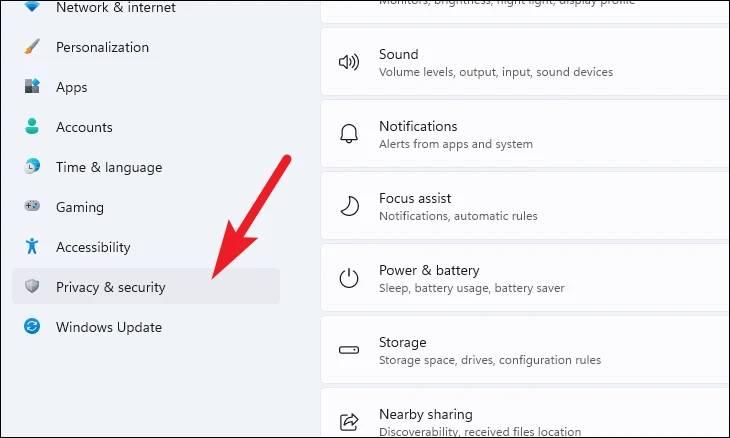

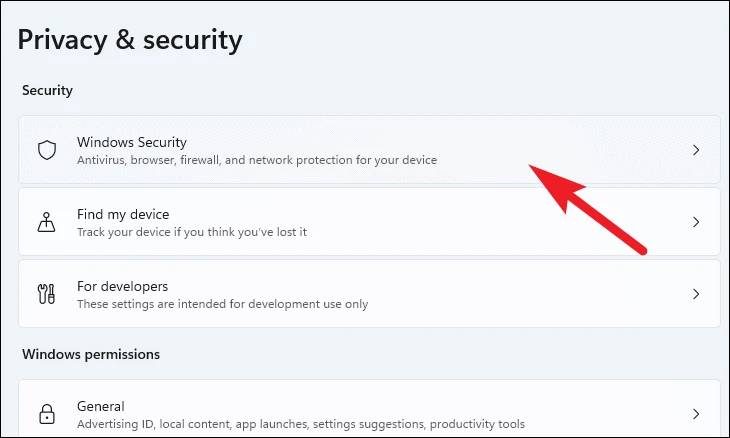

3. Klicken Sie auf der neuen Seite, die geladen wird, auf die Option „Windows-Sicherheit aktivieren“.
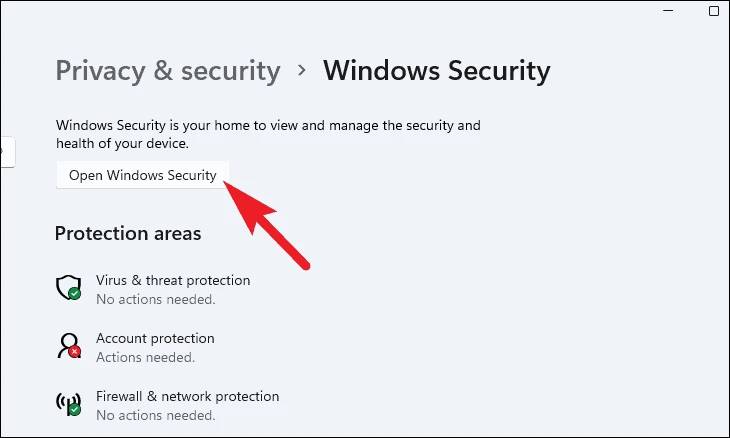

4. Klicken Sie nun im Fenster „Windows-Sicherheit“ auf die Kachel „Firewall- und Netzwerkschutz“. Sie können nun alle Einstellungen im Zusammenhang mit der Windows Defender-Firewall sehen.
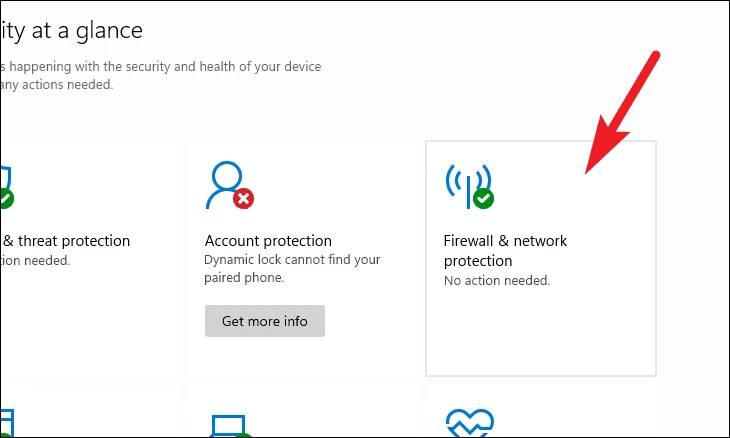

5. Klicken Sie hier auf das Netzwerkprofil mit der Bezeichnung „Aktivität“ daneben. In unserem Fall handelt es sich um ein öffentliches Netzwerk.
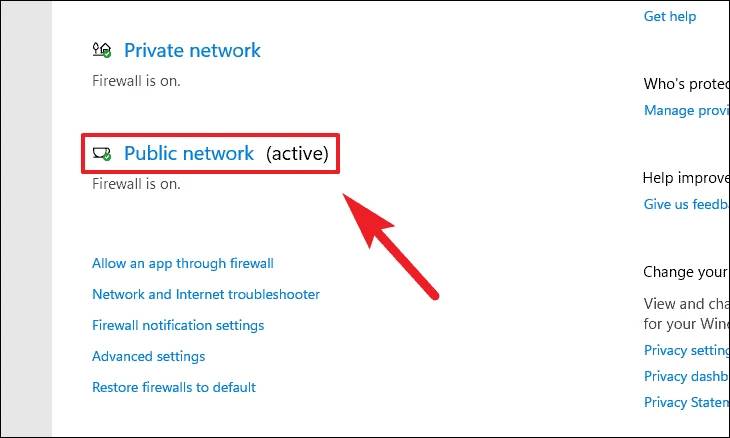

6. Suchen Sie nun den Abschnitt „Microsoft Defender Firewall“ und schalten Sie den Schalter unten auf die Position „Aus“.
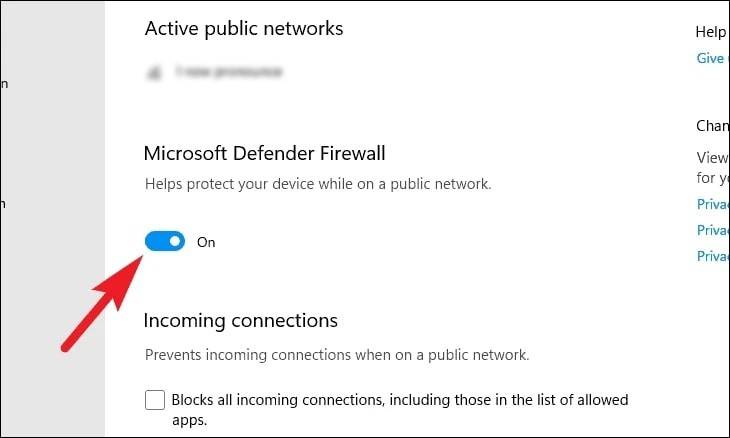

7. Nach dem Umschalten der Umschaltoption erscheint ein UAC-Fenster (Benutzerkontensteuerung). Klicken Sie einfach auf die Schaltfläche „Ja“, um die Firewall auszuschalten, und fertig.
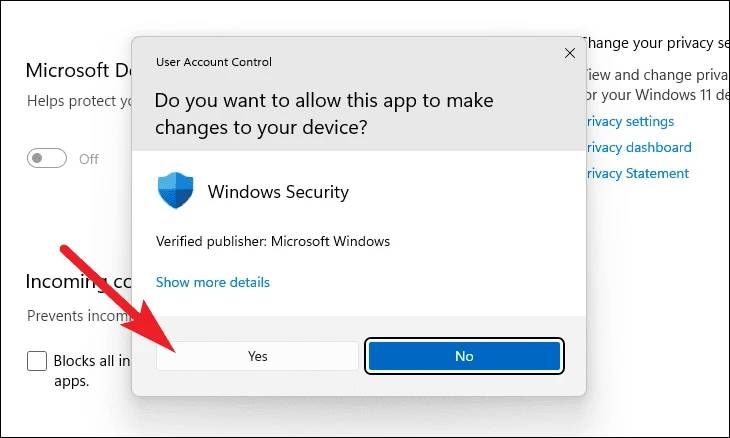

Bitte beachten Sie, dass das Deaktivieren der Firewall auf Ihrem System keine gute Idee ist, da Ihr Computer dadurch Malware ausgesetzt wird, die viele Probleme auf Ihrem Computer verursachen kann.
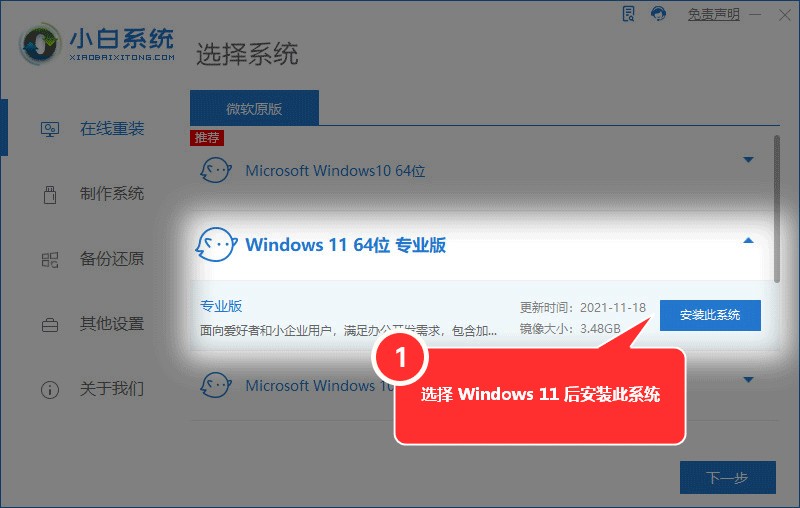

Okay, das ist der Inhalt des gesamten Artikels. Ich hoffe, er kann meinen Freunden etwas helfen, nachdem er diesen Artikel zum Deaktivieren der Firewall sorgfältig gelesen hat Ich habe das Gefühl, dass ich durch den Artikel „Firewall auf Win11-Computern“ viel gewonnen habe, und Sie können helfen, ihn zu teilen.
Das obige ist der detaillierte Inhalt vonSo deaktivieren Sie die Firewall. Unbedingt lesen: Tutorial zum Deaktivieren der Firewall auf Win11-Computern.. Für weitere Informationen folgen Sie bitte anderen verwandten Artikeln auf der PHP chinesischen Website!

